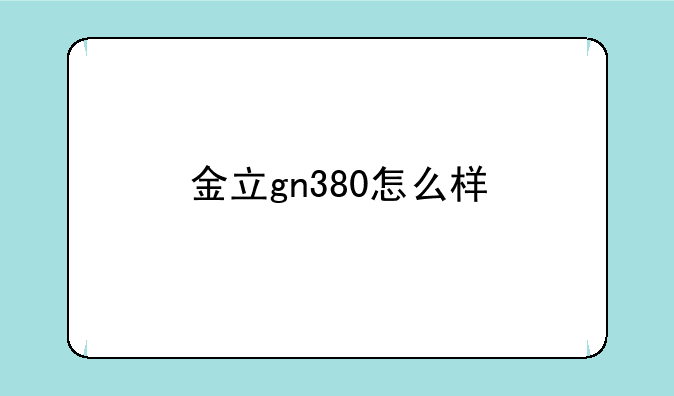索尼26i——索尼26i怎么连电脑
2025-07-01 19:43
栏目:数码资讯
懂科数码网小编整理了以下关于 [] 一些相关资讯,欢迎阅读!

索尼LT26i——如何轻松连接电脑
在智能设备日新月异的今天,索尼LT26i作为一款经典智能手机,依然以其独特的魅力和强大的性能赢得了不少用户的喜爱。然而,对于初次接触这款手机的用户来说,如何将其与电脑进行连接可能会成为一个小小的难题。本文将详细介绍索尼LT26i如何连接电脑大家轻松实现设备间的互通互联。
一、准备工作
在开始连接之前,请确保你已经准备好了以下物品:
① 一台运行正常的电脑(Windows或Mac OS均可)。② 一根适用于索尼LT26i的数据线(通常为Micro USB接口)。③ 索尼LT26i智能手机一部,且电量充足。二、开启USB调试模式
为了使手机能够被电脑正确识别并进行数据传输,我们需要在手机上开启USB调试模式:
① 打开手机,依次进入设置 → 应用程序 → 开发。② 在“开发”选项中,找到并勾选“USB调试”。注意:不同版本的Android系统界面可能略有差异,但大致路径相似。如果找不到“开发”选项,请尝试在设置中搜索“USB调试”或查看手机说明书。三、安装驱动与连接软件
接下来,我们需要借助一些软件来帮助手机与电脑建立连接:
① PC Companion:这是索尼官方提供的一款手机管理软件,支持多款索尼手机与电脑的连接和数据同步。你可以从索尼官网下载并安装该软件。② 第三方手机管理软件:除了PC Companion,你还可以选择安装如腾讯手机管家、91手机助手等第三方手机管理软件。这些软件通常提供更加丰富的功能,如手机清理、应用管理、照片备份等。安装好软件后,将手机通过数据线与电脑连接。此时,电脑通常会提示发现新硬件并尝试安装驱动程序。请耐心等待驱动程序安装完成。四、使用PC Companion或第三方软件进行连接
驱动程序安装完毕后,我们就可以开始使用PC Companion或第三方软件进行连接和管理了:
① PC Companion:双击桌面上的PC Companion图标,根据软件提示进行手机连接设置。连接成功后,你可以在软件界面上查看手机信息、同步数据、备份恢复等。② 第三方手机管理软件:同样地,打开你安装的第三方手机管理软件,软件通常会自动识别并连接你的手机。连接成功后,你可以享受更加丰富的手机管理功能。五、常见问题与解决方案
在连接过程中,你可能会遇到一些常见问题。以下是几个常见的解决方案:
① 无法识别设备:请确保USB调试已开启,数据线连接正常,驱动程序安装无误。尝试更换USB接口或使用其他数据线。② 软件卡顿或崩溃:尝试关闭并重新开启软件,或更新至最新版本。如果问题依旧存在,请考虑卸载并重新安装软件。③ 数据同步问题:请确保网络连接稳定,软件设置正确。如果同步失败,请尝试手动备份和恢复数据。六、总结
通过上述步骤,我们
声明:本站所有文章资源内容,如无特殊说明或标注,均为采集网络资源。如若本站内容侵犯了原著者的合法权益,可联系本站删除。